Loading ...
Loading ...
Loading ...
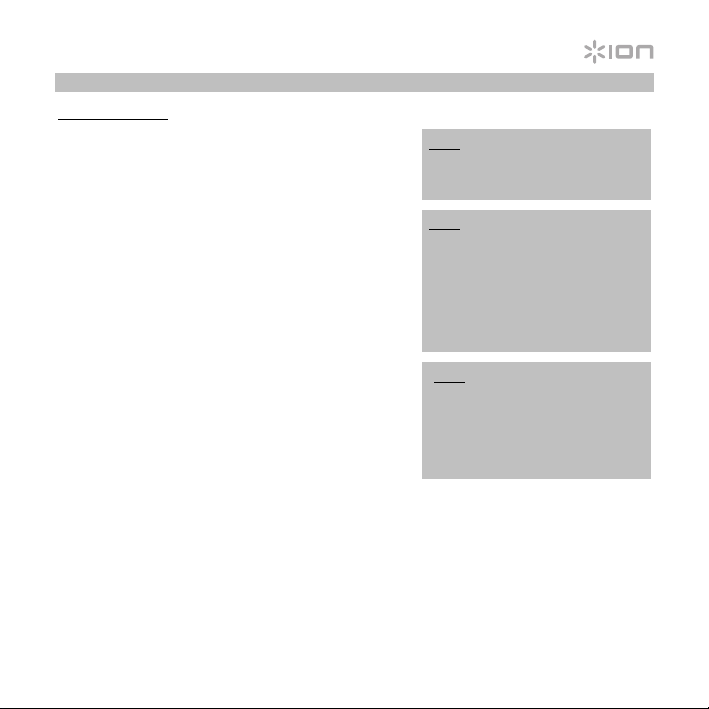
15
Para comenzar
PowerDirector (PC)
1. Conecte el Video 2 PC HD al dispositivo de reproducción
y a la computadora (como se muestra en la Vista
General).
2. Abra PowerDirector. Puede encontrar el software yendo
al menú Start (Inicio) All Programs (Todos los
programas) Cyberlink PowerDirector. (También
puede hacer doble clic en el icono del acceso directo del
escritorio de la computadora.)
3. Haga clic en la pestaña “Capture" (Capturar) en la
esquina izquierda superior de la pantalla. El software
detecta automáticamente su dispositivo de video.
4. Comience a grabar haciendo clic en el botón rojo
"Record". Reproduzca con su fuente de video (cámara
digital, televisor, reproductor de DVD, etc.).
5. Cuando termine de capturar su video, haga clic en el
botón "Stop" (Parar).
6. Ingrese el título de su video en el campo "Captured File
Name" (Nombre del archivo capturado) de la ventana que
aparece y haga clic en "OK." El video aparece en
“Captured Content” (Contenido capturado) al pie de la
ventana.
• Si desea crear un CD, haga clic en la pestaña
"Create Disc". Use los botones que están debajo
de la pestaña "Content" para agregar a su CD los
videos que desea y luego haga clic en "Burn" para quemar el disco.
• Si desea guardar un video en un formato popular (como MPEG-4 para PSP portátil, iPod™ o
iPhone™), haga clic en la pestaña "Edit" (Editar) y luego en la pestaña "Produce" (Producir) y
seleccione el formato apropiado.
• Si desea subir un video a YouTube™ o Facebook™, haga clic en la pestaña "Edit" (Editar) y
luego en la pestaña "Produce" y luego en la pestaña "YouTube" o "Facebook" cerca de la
parte superior de la ventana.
Nota: Para obtener información más
detallada acerca del uso de
PowerDirector, pulse F1 en su teclado
o haga clic en el botón con el icono de
la "silla del director" de la esquina
superior izquierda de la pantalla y vaya
a "Help" y luego "PowerDirector
Help" para acceder al archivo de ayuda
del software.
Nota: Algunas veces, el software le
preguntará si desea actualizarlo
después de abrirlo. Esto es opcional
pero no obli
g
atorio.
*Nota: En algunos casos, según sea el
sistema operativo de su computadora,
la imagen de su video en PowerDirector
puede aparecer "inestable" o
"atascada". Esto no afecta a su video,
en realidad se está capturando
correctamente.
Loading ...
Loading ...
Loading ...
